Microsoft Word moet aanwezig zijn op de computer.
Om de prijskaarten te gebruiken, dient u eerst de gegevens te downloaden.
Kies button Info - Tools – Contract Tools
Paswoord op aanvraag via e-mail: kris@adsoft.be
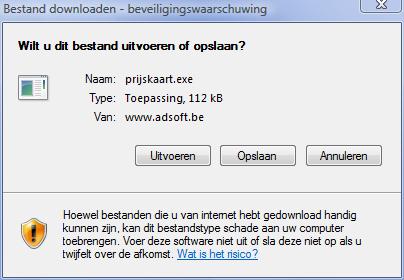
Kies voor "Uitvoeren" of "Openen".

Kies voor "Uitvoeren" of "Openen".
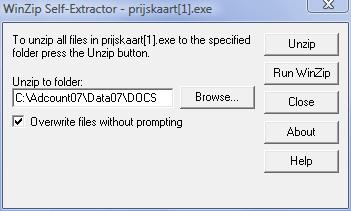
De standaardlocatie C:\Adcount07\Data07\DOCS, indien Adcount07 op een andere locatie is geïnstalleerd, dient u deze aan te passen. Druk nu op "Unzip".
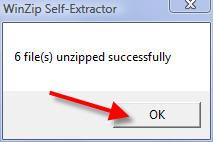
Er zijn 6 files unzipped successfully, druk op OK (rode pijl) en vervolgens op "Close". De bestanden zijn nu aanwezig in de gekozen map.
Om het lettertype en de barcodes te kunnen gebruiken, dient u het bestand IDAutomationHC39M.ttf in te laden.
Druk op  – Configuratiescherm – en het icoon – Configuratiescherm – en het icoon 
Doe rechtermuisklik in het gebied tussen de reeds bestaande lettertypes.
Kies voor "Nieuw lettertype installeren…" 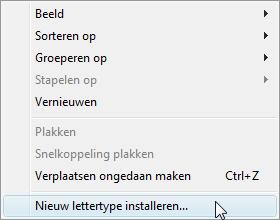
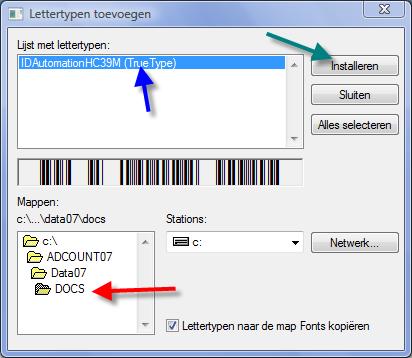
Kies de gewenste Map (rode pijl), kies vervolgens het lettertype (blauwe pijl), klik vervolgens op "OK" (groene pijl), het lettertype is nu aanwezig.
De prijskaarten kunnen nu gebruikt worden.
Wanneer men deze routine uitvoert, moet Word gesloten zijn.
In de map Adcount07\Data07\DOCS zijn er 5 verschillende types aanwezig:
fiets.doc, onderdeel - watermerk.doc, onderdeel met logo.doc, onderdeel.doc en onderdeel-promo.doc.
Voorbeeld om fietskaarten te printen.
 Druk op de knop framenummers (sleuteltjes). Druk op de knop framenummers (sleuteltjes).

Kies voor Bewerken – Afdrukken – Prijskaarten (rode pijl).
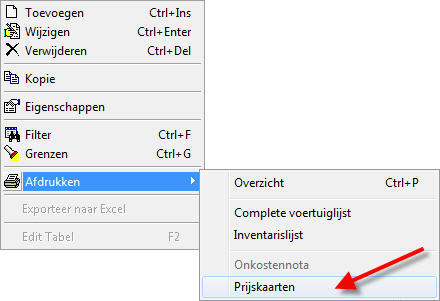
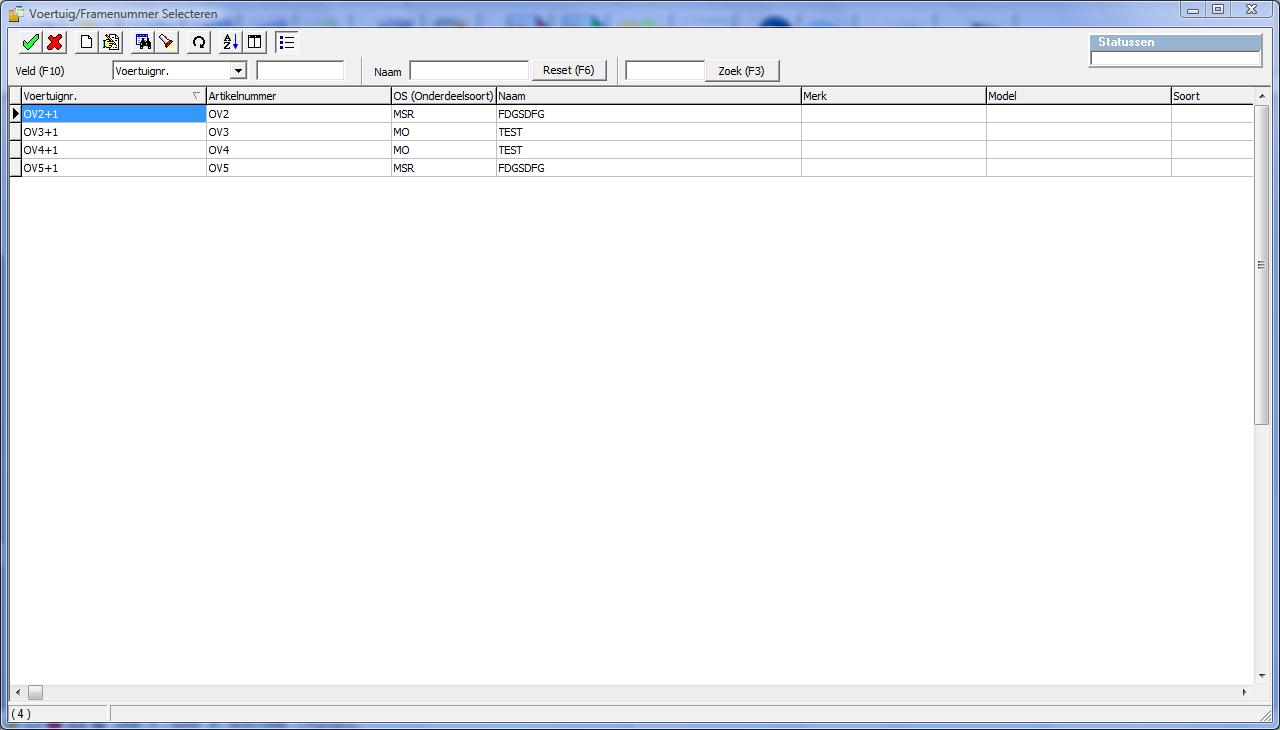
Dubbelklik op de voertuigen waarvan u een prijskaart wenst, de vetgedrukte lijnen. Druk op  of druk "F9" om te bevestigen. of druk "F9" om te bevestigen.
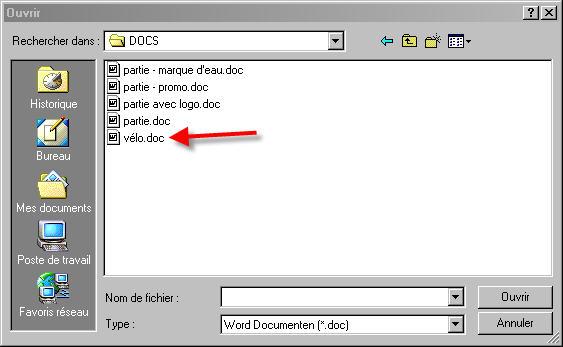
Kies het gewenste document (vb. fiets.doc rode pijl) en druk op "Openen".
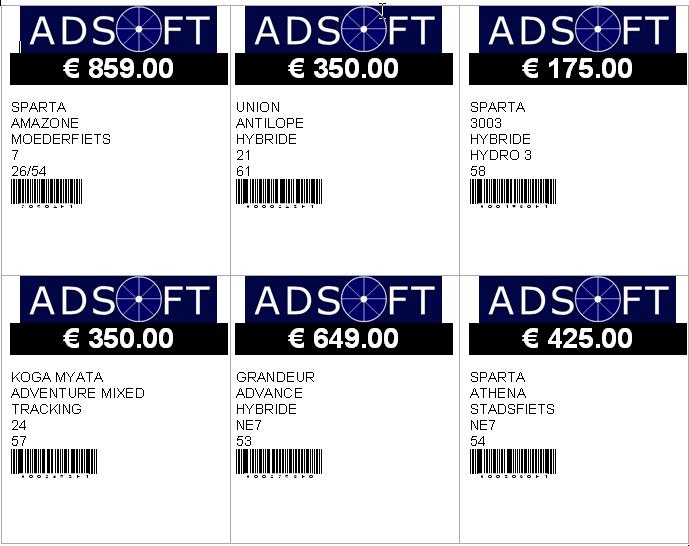
De gevraagde prijskaarten kunnen nu geprint worden.
Voorbeeld prijskaarten onderdelen:
 Druk op de knop Voorraad Druk op de knop Voorraad

Kies voor Bewerken – Afdrukken – Prijskaarten (rode pijl).
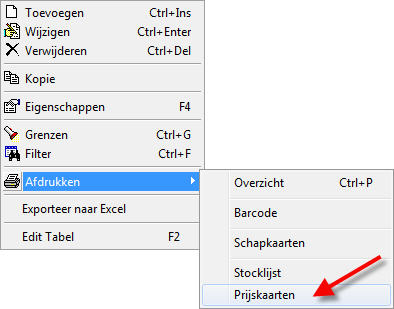
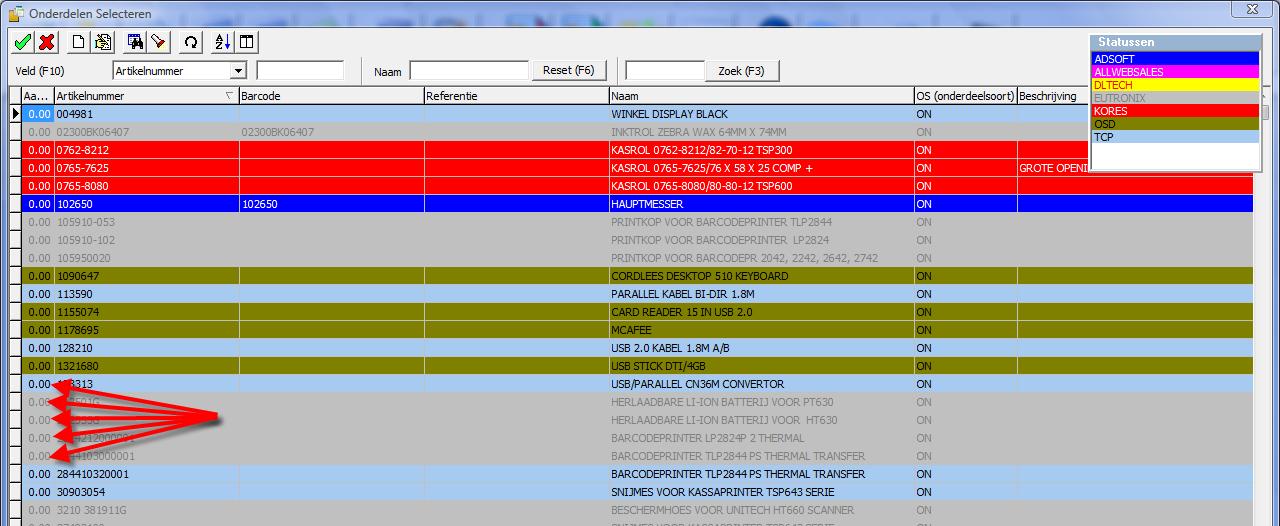
Vul bij de kolom “Aantal” een getal in voor het gewenste aantal prijskaartjes (rode pijltjes). Druk op  of registreer of druk "F9" om te bevestigen. of registreer of druk "F9" om te bevestigen.
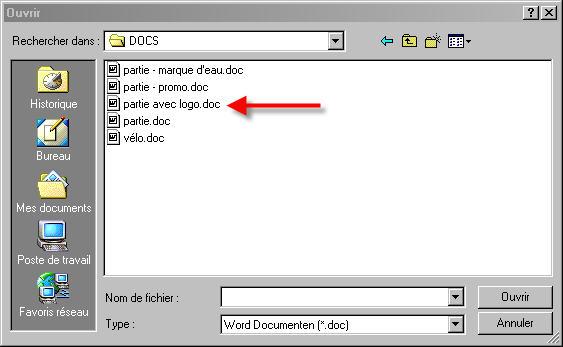
Kies het gewenste document (vb. onderdeel met logo.doc rode pijl) en druk op "Openen".
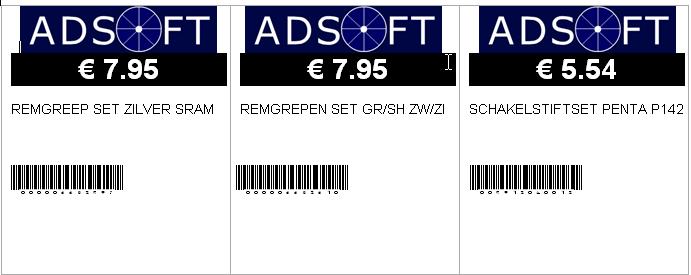
De gevraagde prijskaarten kunnen nu geprint worden.
Beste Klanten,
Deze Word-bestandjes zijn gemaakt als voorbeeld...
In principe kan je ze aanpassen zoals je zelf wenst... Een logo toevoegen kan door een afbeelding in te voegen in het Word-document (dit moet je dan wel 6x doen ... 1 maal voor elke cel van de tabel)
Je zou ook een soort "watermerk" kunnen instellen... zie documenten in de map Adcount07\Data07\DOCS (voorbeelden).
U kan ook andere velden uit de database laten afdrukken...
Kies hiervoor onder "Invoegen voor Veld"
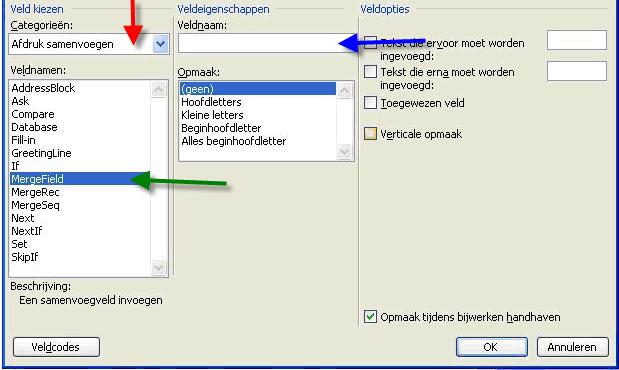
(printscreen uit Microsoft Word 2003)
Bij veldnaam zet je dan de naam van het gewenste veld.

(scherm uit Word 2000)
Achter MERGEFIELD typ je dan de naam van het veld.
Veldnamen framenummers: FIETSNUMMER, BARCODENUMMER, ONDERDEELSOORT, NAAM, MERK, MODEL, SOORT, KLEUR, KLEURCODE, MAAT, VERSNELLING, SLOTMERK, SLOTTYPE, BOUWJAAR, FRAMENUMMER, MOTORNUMMER, VERKOOPPRIJSINC1, KMSTAND,
Veldnamen voorraad: ARTIKELNUMMER, BARCODENUMMER, NAAM, BESCHRIJVING, GROEP, SUBGROEP, MERK, KENMERK, MAAT, KLEUR, VERKOOPPRIJSINC1, VERKOOPPRIJSINC2, VERKOOPPRIJSINC3, PROMO_PRIJSINC1, PROMO_BESCHRIJVING,
Wanneer men deze routine uitvoert, moet Word gesloten zijn.
Indien dit moet worden opgemaakt door de firma Adsoft bvba zal er 75€ worden aangerekend per document.
|